Line là một ứng dụng nhắn tin phổ biến, cho phép người dùng trò chuyện, gọi điện và chia sẻ thông tin một cách dễ dàng. Với lượng tin nhắn khổng lồ mỗi ngày, việc tìm lại những đoạn hội thoại quan trọng có thể trở nên khó khăn. “Cách Ghim Tin Nhắn Trên Line” là một tính năng hữu ích giúp bạn dễ dàng truy cập vào những cuộc trò chuyện quan trọng mà không cần phải cuộn lên xuống mất thời gian. Ngay sau đây, chúng ta sẽ cùng tìm hiểu chi tiết về cách sử dụng tính năng này. Xem thêm cách tự nhắn tin cho mình trên facebook.
Tại Sao Cần Ghim Tin Nhắn Trên Line?
Việc ghim tin nhắn trên Line giúp bạn tiết kiệm thời gian và công sức khi cần tìm lại thông tin quan trọng. Bạn có thể ghim các cuộc trò chuyện với người thân, bạn bè, đồng nghiệp, hoặc nhóm chat công việc để dễ dàng theo dõi và tham gia. Tính năng này đặc biệt hữu ích khi bạn cần lưu trữ thông tin quan trọng như địa chỉ, số điện thoại, hoặc các hướng dẫn cần thiết.
Lợi ích của việc ghim tin nhắn
- Tiết kiệm thời gian: Thay vì phải cuộn tìm kiếm trong hàng loạt tin nhắn, bạn chỉ cần truy cập vào phần tin nhắn đã ghim.
- Tổ chức cuộc trò chuyện: Ghim tin nhắn giúp bạn sắp xếp các cuộc trò chuyện quan trọng, tránh bị lẫn lộn với những tin nhắn khác.
- Dễ dàng truy cập: Tin nhắn được ghim luôn hiển thị ở đầu danh sách trò chuyện, giúp bạn nhanh chóng tìm thấy.
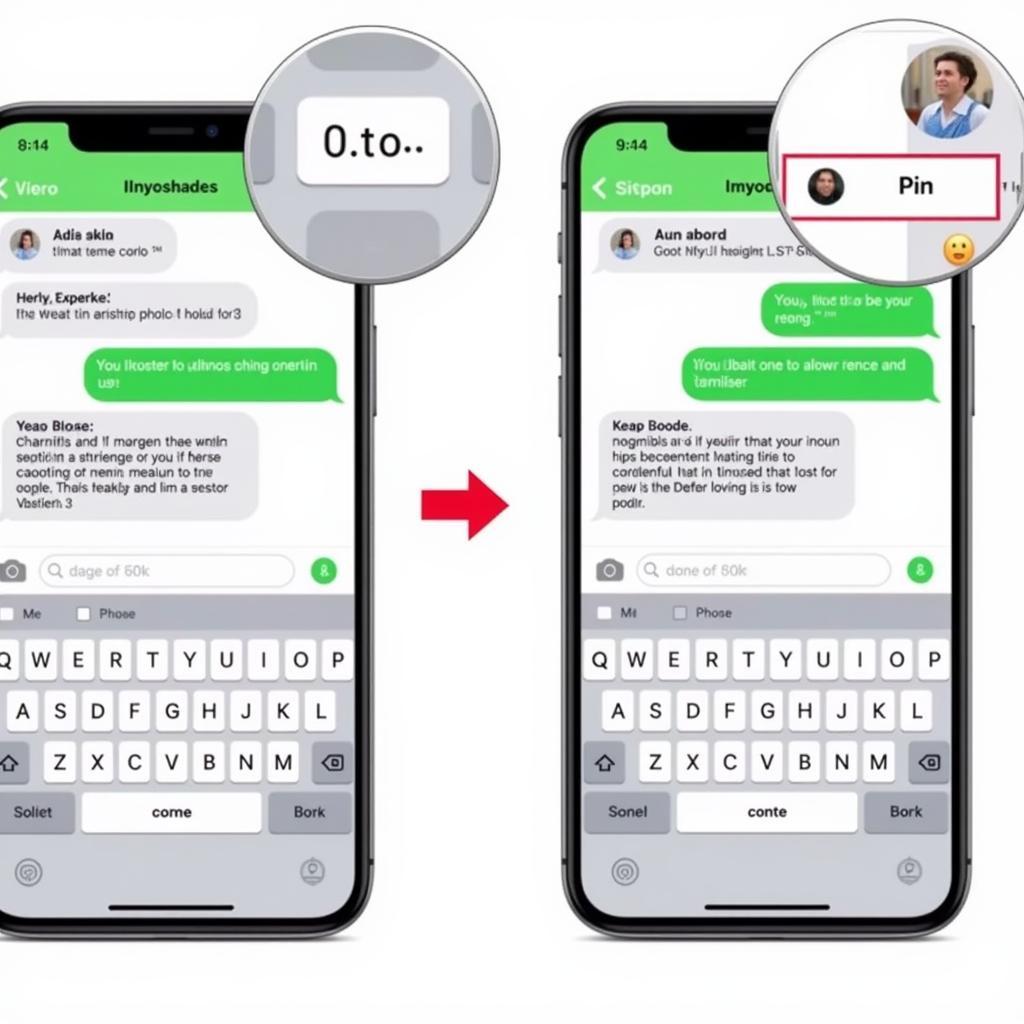 Ghim tin nhắn Line trên điện thoại
Ghim tin nhắn Line trên điện thoại
Hướng Dẫn Cách Ghim Tin Nhắn Trên Line
Cách ghim tin nhắn trên Line rất đơn giản và dễ thực hiện trên cả điện thoại và máy tính. Dưới đây là hướng dẫn chi tiết:
Trên Điện Thoại
- Mở ứng dụng Line: Khởi động ứng dụng Line trên điện thoại của bạn.
- Chọn cuộc trò chuyện: Tìm và chọn cuộc trò chuyện bạn muốn ghim.
- Vuốt sang phải: Vuốt nhẹ cuộc trò chuyện sang phải.
- Nhấn vào biểu tượng ghim: Nhấn vào biểu tượng ghim xuất hiện.
Trên Máy Tính
- Mở ứng dụng Line: Khởi động ứng dụng Line trên máy tính của bạn.
- Chọn cuộc trò chuyện: Tìm và chọn cuộc trò chuyện bạn muốn ghim.
- Nhấp chuột phải: Nhấp chuột phải vào cuộc trò chuyện đó.
- Chọn “Ghim”: Chọn tùy chọn “Ghim” trong menu xuất hiện.
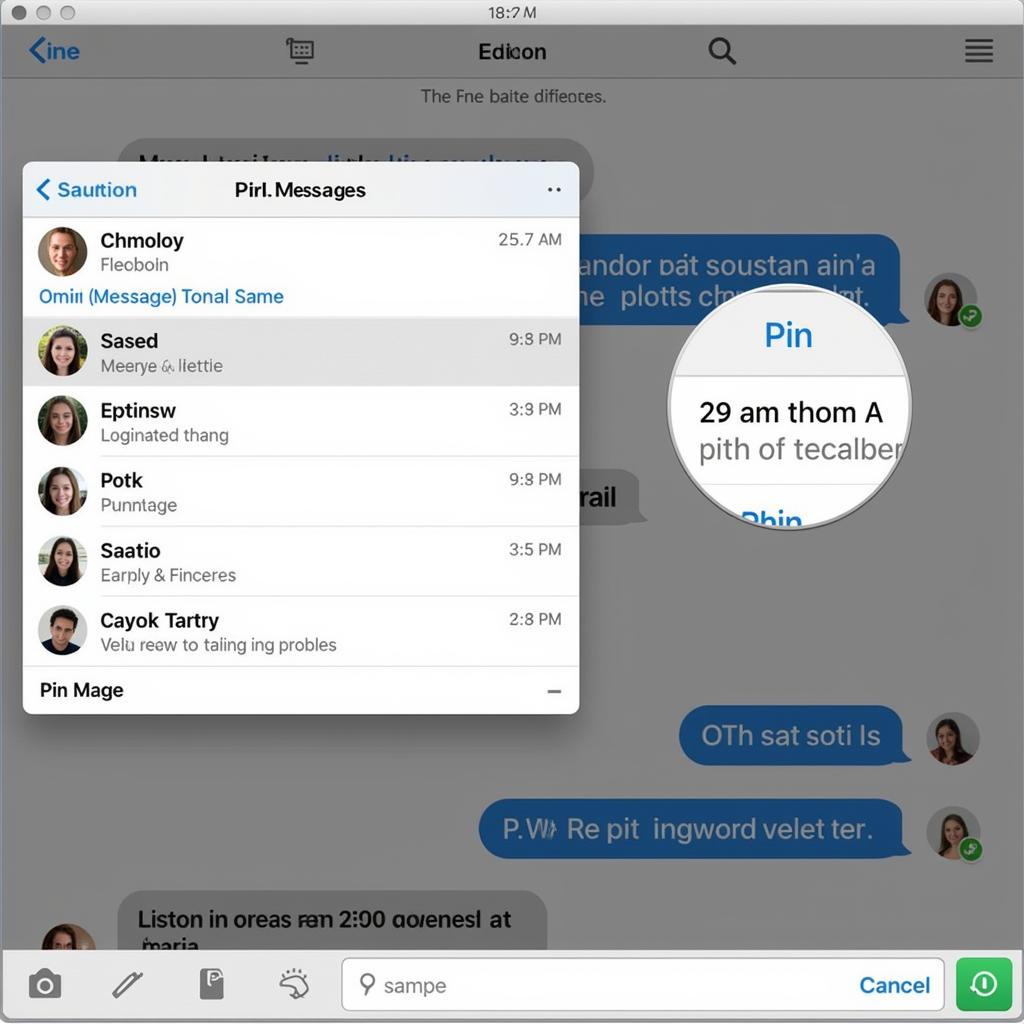 Ghim tin nhắn Line trên máy tính
Ghim tin nhắn Line trên máy tính
Mẹo và Thủ Thuật Khi Ghim Tin Nhắn
- Giới hạn số lượng: Line cho phép bạn ghim một số lượng tin nhắn nhất định. Hãy lựa chọn những cuộc trò chuyện thực sự quan trọng.
- Sắp xếp theo thứ tự: Bạn có thể thay đổi thứ tự các tin nhắn đã ghim bằng cách kéo và thả. Bạn muốn tìm hiểu thêm về tin chi hau?
- Bỏ ghim tin nhắn: Để bỏ ghim tin nhắn, bạn chỉ cần thực hiện lại các bước ghim tin nhắn và chọn “Bỏ ghim”.
Kết Luận
Cách ghim tin nhắn trên Line là một tính năng đơn giản nhưng vô cùng hữu ích, giúp bạn quản lý và truy cập nhanh chóng vào những cuộc trò chuyện quan trọng. Hy vọng bài viết này đã cung cấp cho bạn những thông tin hữu ích về cách sử dụng tính năng này. Tham khảo thêm về cách đăng tin nổi bật trên facebook.
FAQ
- Tôi có thể ghim bao nhiêu tin nhắn trên Line?
- Làm sao để thay đổi thứ tự các tin nhắn đã ghim?
- Tôi có thể ghim tin nhắn nhóm trên Line không?
- Nếu tôi gỡ cài đặt Line, các tin nhắn đã ghim có còn không?
- Tôi có thể ghim tin nhắn trên nhiều thiết bị khác nhau không?
- Tin nhắn đã ghim có bị mất khi tôi đăng xuất khỏi tài khoản Line không?
- Tôi có thể ghim tin nhắn từ cuộc trò chuyện bí mật không?
Mô tả các tình huống thường gặp câu hỏi
Người dùng thường thắc mắc về giới hạn số lượng tin nhắn được ghim, cách thay đổi thứ tự tin nhắn đã ghim, và liệu tin nhắn đã ghim có bị mất khi gỡ cài đặt ứng dụng hay không. Ngoài ra, họ cũng quan tâm đến việc ghim tin nhắn nhóm và tin nhắn từ cuộc trò chuyện bí mật. Tìm hiểu thêm làm sao để nhắn tin trên tinder và cách mở tin nhắn trên instagram.
Gợi ý các câu hỏi khác, bài viết khác có trong web.
Bạn có thể tìm hiểu thêm về các mẹo sử dụng Line khác trên trang web của chúng tôi.